고정 헤더 영역
상세 컨텐츠
본문
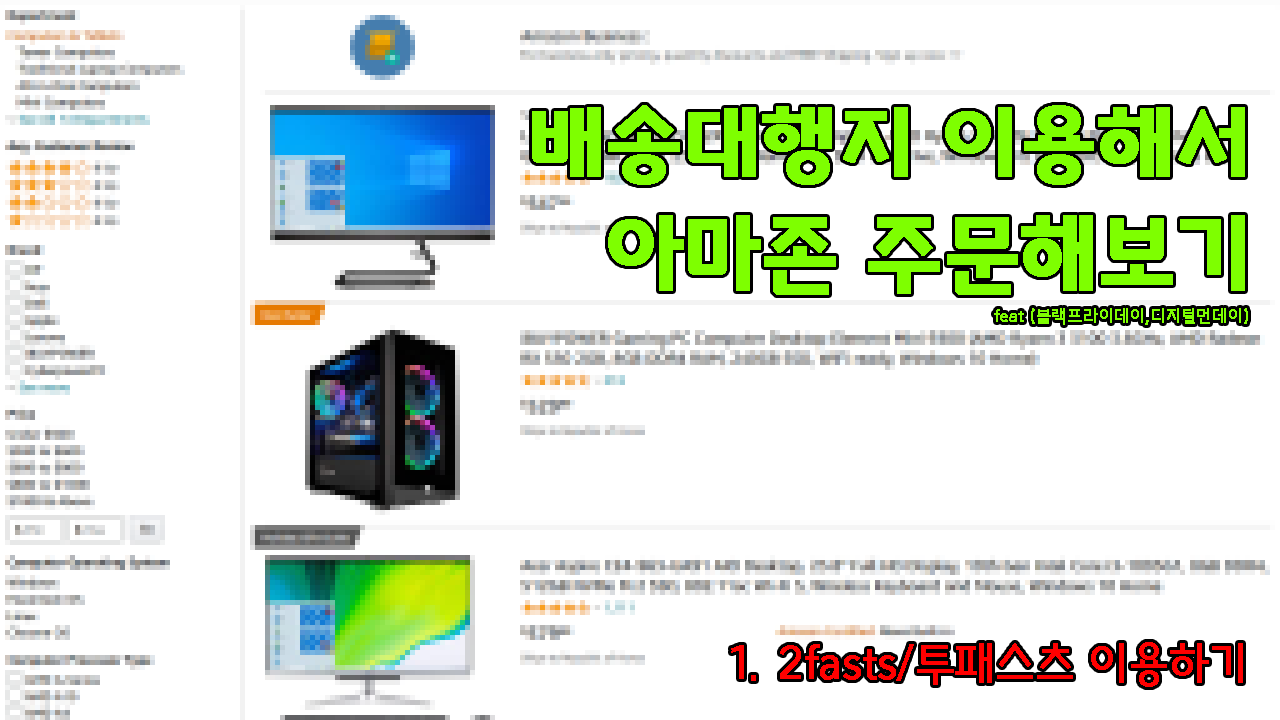

얼마뒤면, 그러니까 추수 감사절 다음날인 26일이 되면...우리가 그토록 기다리면 블랙 프라이데이를 시작합니다.
1년동안 묵은 재고들을 엄청난 할인으로 풀어버리기 때문에 우리는 이 순간만을 기다렸습니다.
(이 게시물은 아마존과 투패스츠 계정이 이미 있다는 가정하에 설명합니다)

우선, 아마존 메인화면에서 로그인을 하고나서
오른쪽 상단 Account & Lists 를 클릭합니다.
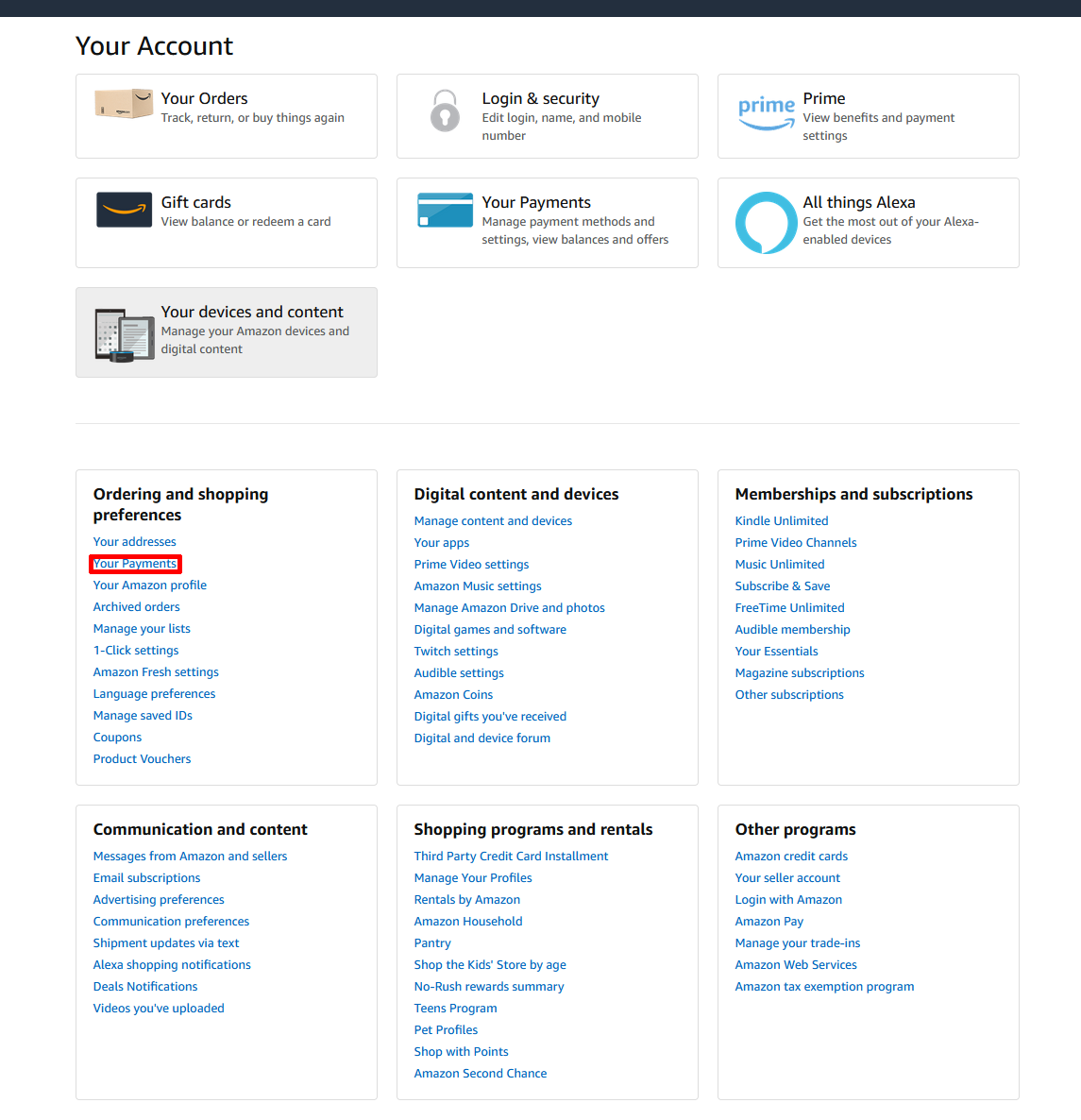
'ordering and shopping preferences'에서
'Your Payments' 항목을 클릭해줍니다.
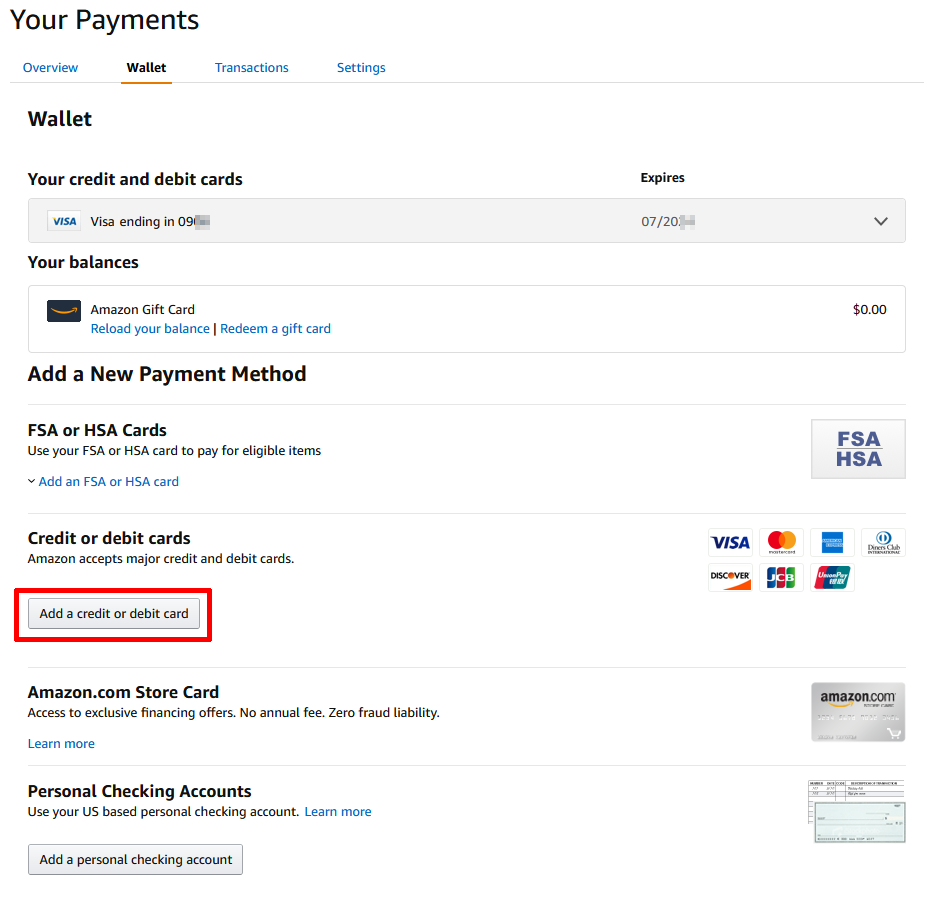
카드 추가를 해야합니다.
Add a credit or debit card 버튼을 눌러줍니다.
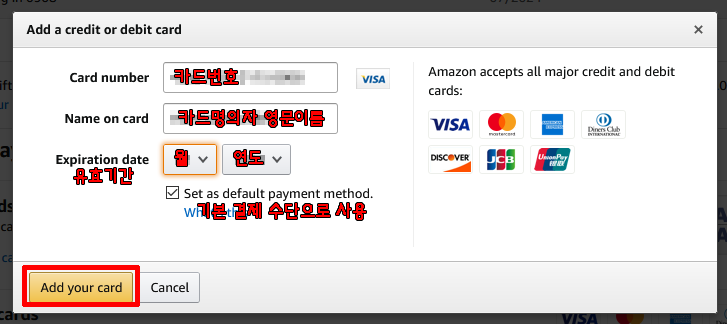
자그마한 창이 뜨게되면 위와같이 입력하시면 됩니다
모든 내용은 카드에 적힌대로 적으셔야 합니다.
주소를 입력하시고 Add your card를 클릭해주세요
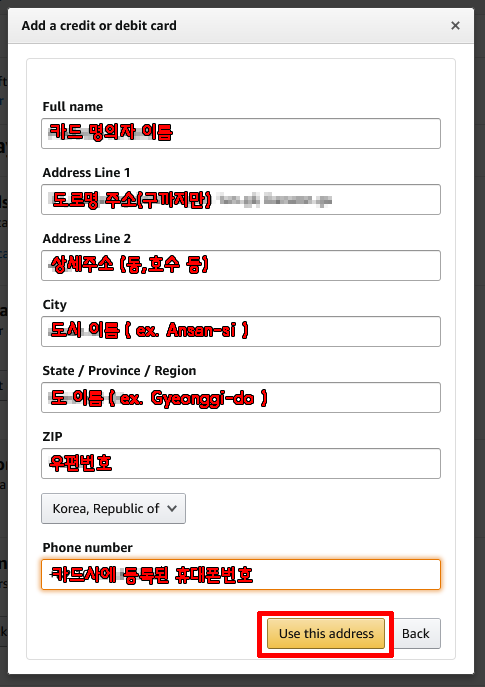
Add your card를 클릭하시게되면
빌링어드레스를 입력하는창이 나옵니다.
위 예시와 같이 입력하시면 됩니다.
영문 주소 변환은 아래 페이지를 참고해주세요
(변환)
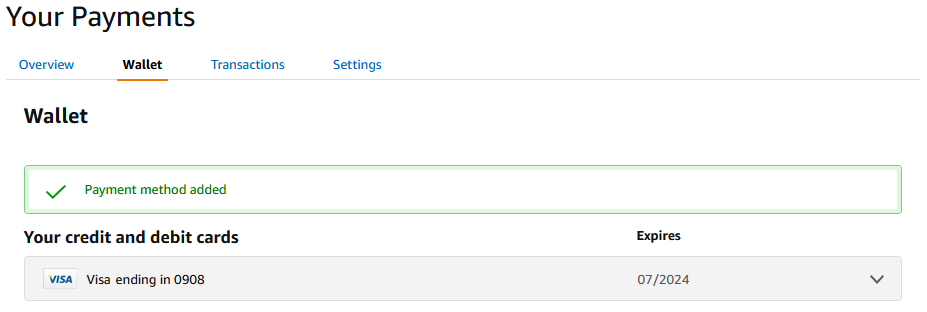
빌링어드레스까지 입력이 완료된다면 위처럼 카드가 뜨게됩니다.
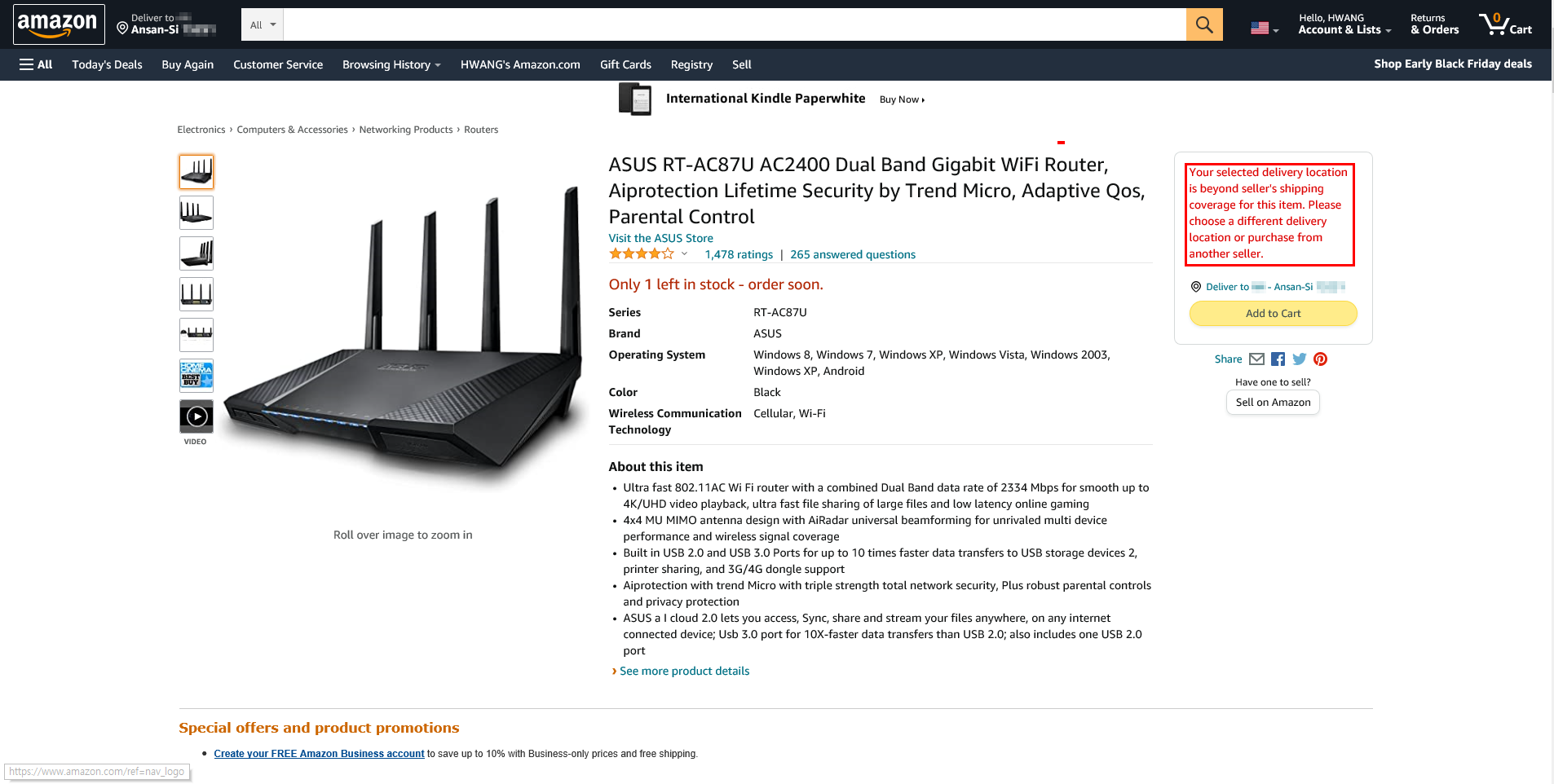
구매를 원하시는 상품으로 이동해주세요
오른쪽 빨간 박스안에 내용은
"선택하신 주소지는 판매자가 설정한 배송가능지역에 없습니다
다른 주소지를 선택하거나 다른 상품을 구매해주세요"
정도입니다.
그 아래 파란색 글씨를 클릭해줍니다.
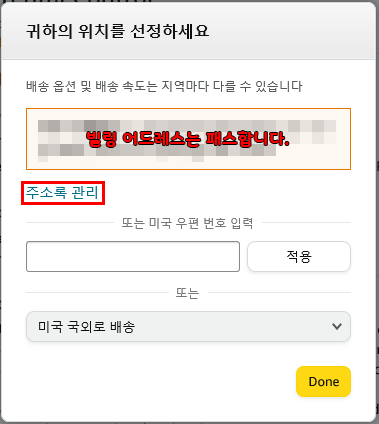
이렇게 작은 창이 열리면
"주소록 관리" 를! 뭉탱이로 클릭해줍니다.

오른쪽 빌링 어드레스는 무시해주시고
왼쪽에 Add Address 를 클릭해줍니다.

위와 같이 입력하시면 됩니다.
배송대행지 주소를 입력하셔야하기 때문에
2fasts 주소는 아래에서 이어갑니다.
--주소를 입력 후 Add address를 클릭해줍니다.--
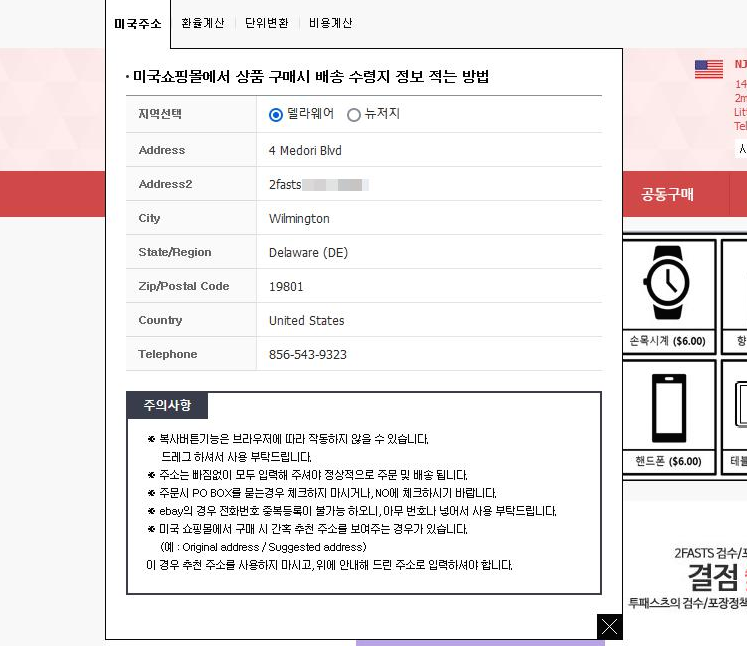
2fasts에 로그인을 해주시고
메인화면에서 왼쪽 상단 "미국주소"를 클릭하시면
기본적으로 델라웨어 주소가 뜹니다.
위 내용을 복사 붙여넣기로 주소란에 입력해주시면 됩니다.

Add address를 클릭하시면 주소 입력이 완료됩니다.
다시 구매하시려는 페이지로 이동해주세요

오른쪽 버튼이 바뀌었습니다.
Add to cart를 눌러주세요
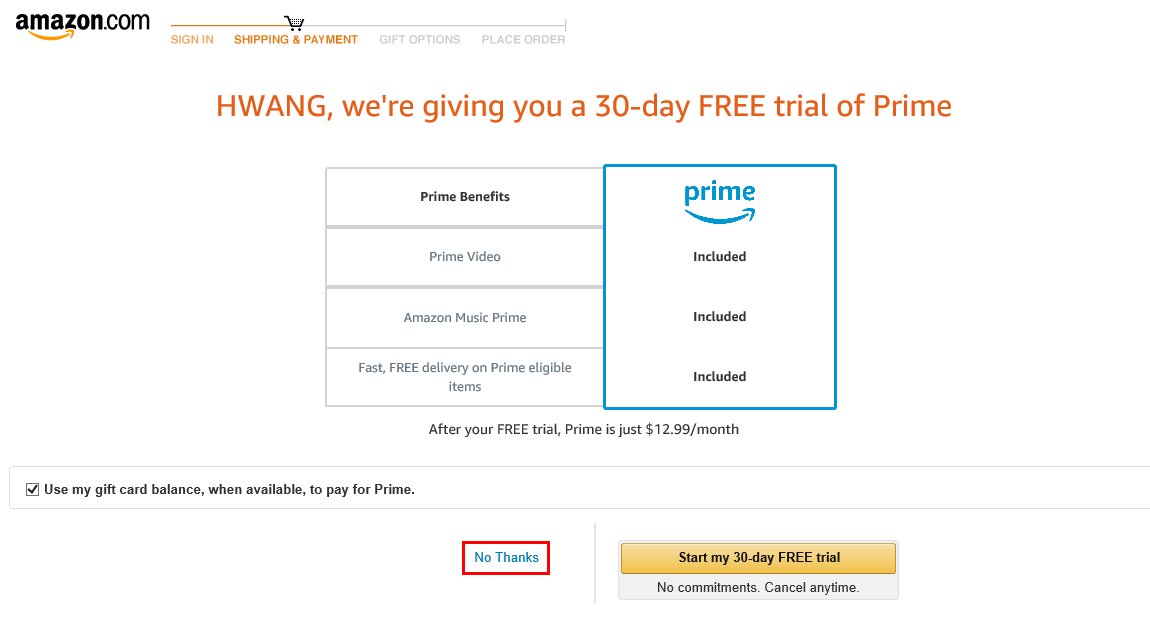
그럼 이딴 창이 뜹니다.
아마존 프라임을 가입하라는 것이나 한국에까지 하루만에 배송하진 않으니 무시합니다.
'No Thanks' 를 클릭해주세요
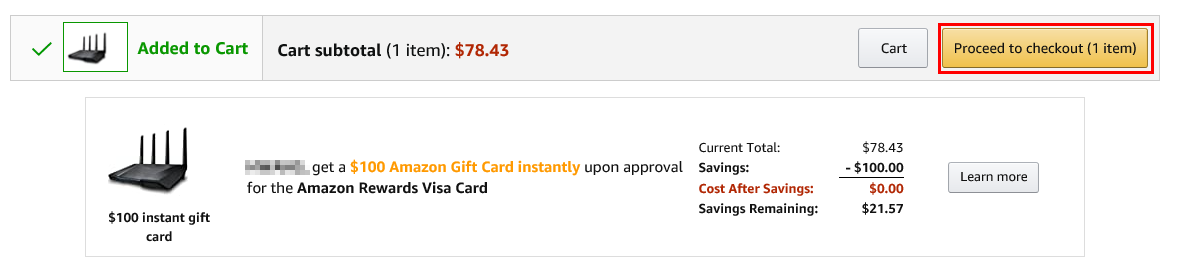
아래 내용은 아마존의 개수작이니 무시하시고
오른쪽 위 'Proceed to checkout' 버튼을 클릭해주세요
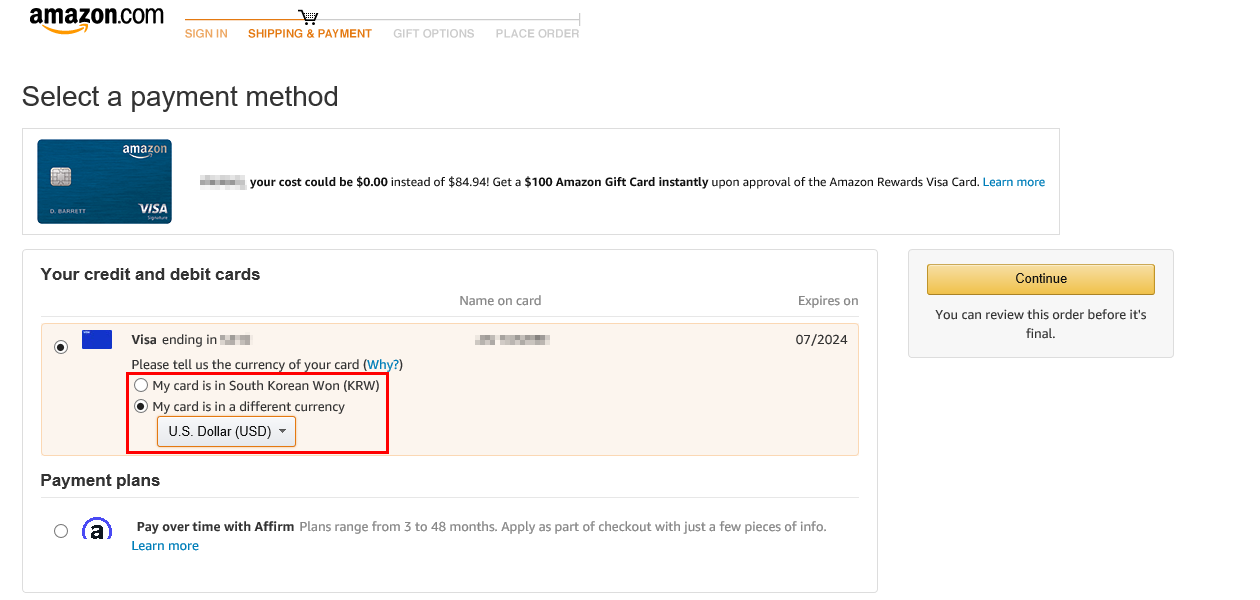
위 창으로 넘어옵니다.
카드를 확인하시고
'My card is in a differemt currency'에 체크를 해주시고
U.S. Dollar (USD)로 바꿔주세요
원화 결제를 하실경우 이중환전이 이루어지기 때문에
국내 카드사 수수료가 더 부과됩니다.
오른쪽 'Continue'를 클릭해주세요
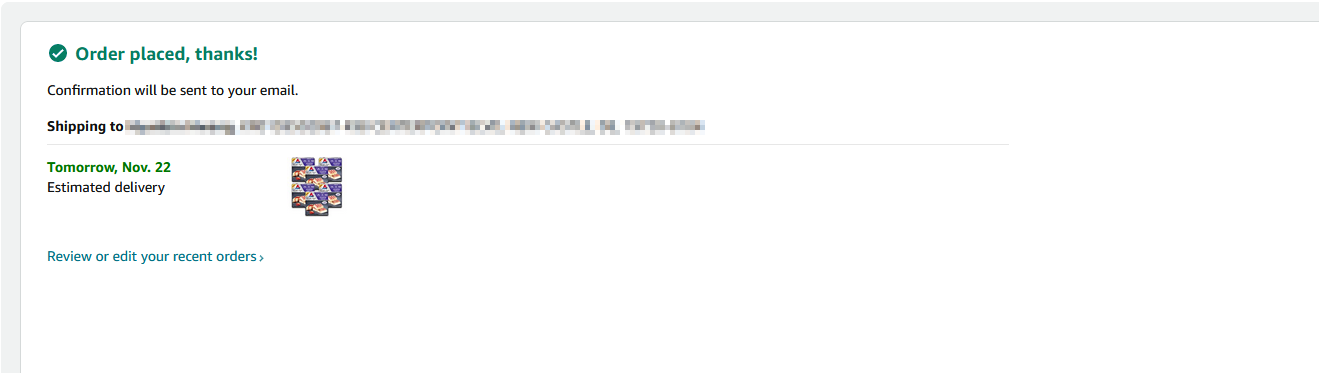
중간에 상품이 바뀌었습니다.
주문이 완료되면 이렇게 뜹니다.
파란색 글씨 "Review or edit your recent orders'를 클릭하셔서
주문내역으로 이동해주세요
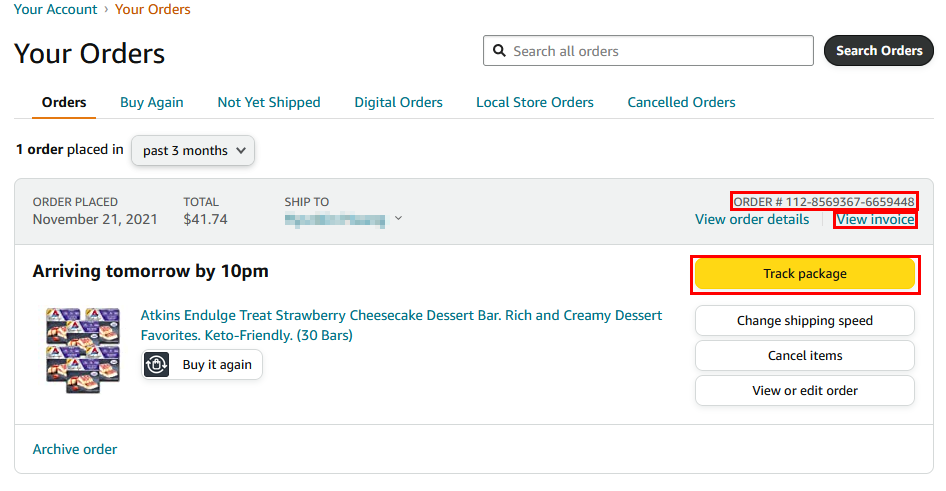
제일 중요합니다.
오른쪽 위 ORDER # 으로 시작하는 번호는 "주문번호"
View invoice는 "영수증 보기"
Track package는 "배송조회"입니다.
위 내용들로 2fasts에 배송 대행을 요청해야합니다.

다시 투패스츠 메인으로 오셔서 오른쪽에 '배송대행 신청'을 클릭해주세요

저는 일반배송으로 주문합니다.
사진에 나와있는대로 정보를 입력해주시고
제일 아래 주소는 택배를 받으실 한국 주소를 입력해주세요
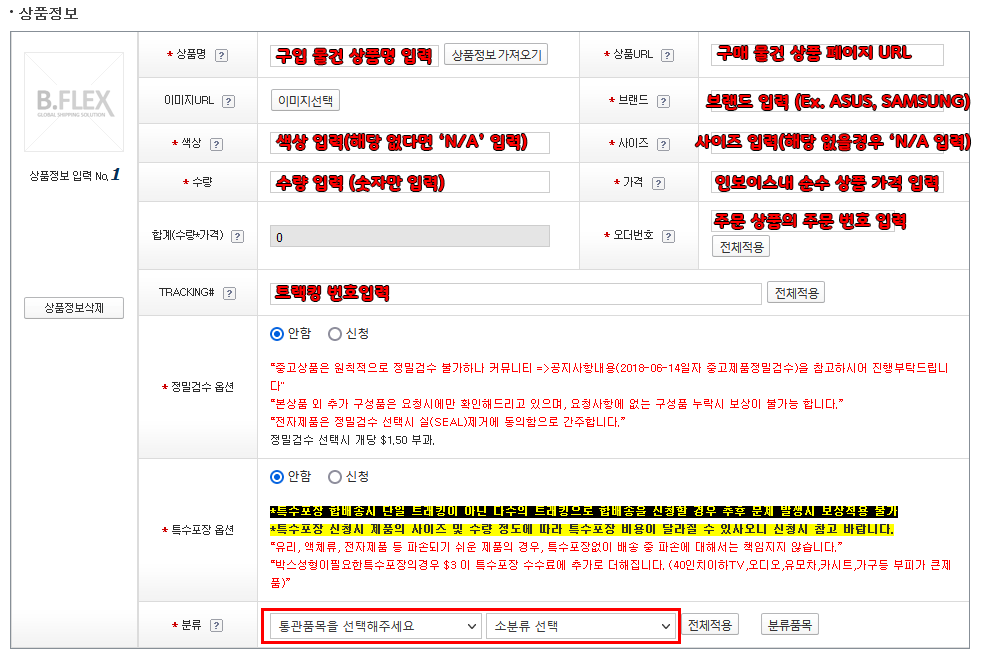
위에서 설명드린 '주문내역'을 기반으로 입력해주셔야 합니다.
트랙킹 번호 입력은 아마존에서 배송이 시작되면
주문내역에서 "Track package"라 적힌 노란 버튼을 클릭하시면 운송장 번호가 나옵니다.
일단은 운송장번호가 뜨지 않았으니 빈칸으로 둡니다.
"가격" 항목은 View invoice를 클릭하시면 나오는 인보이스에서
확인하신 후 입력해주시면 됩니다.
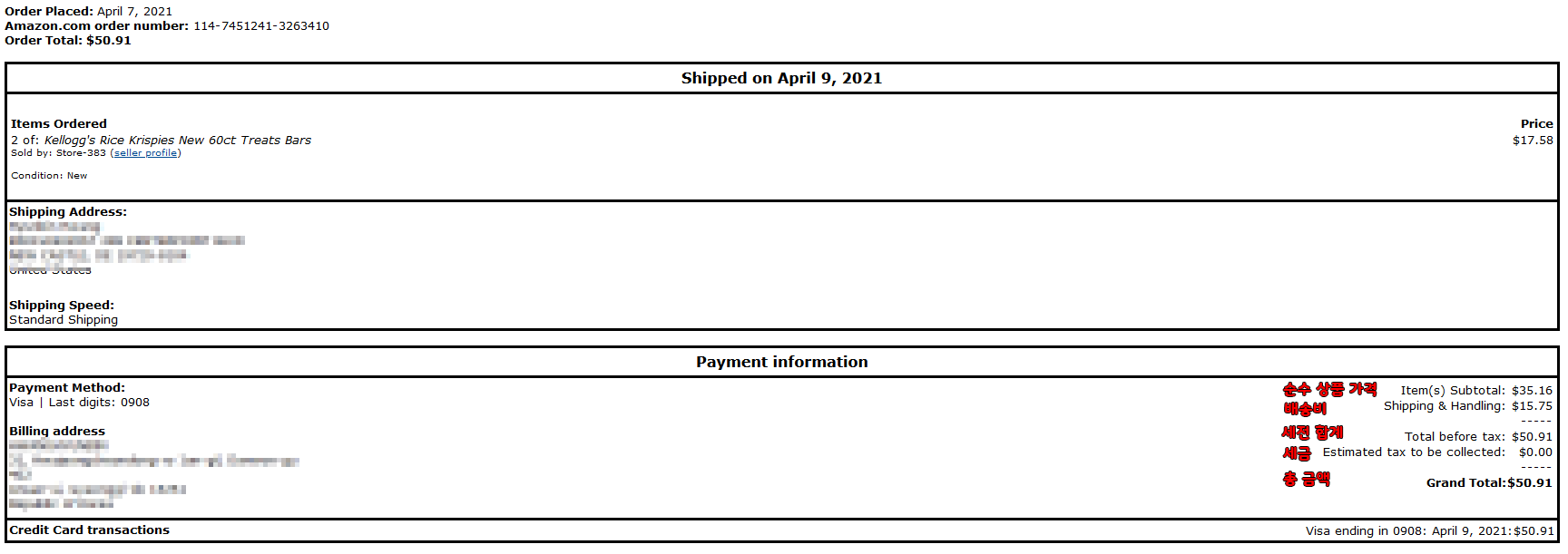
실제 제가 구입한 물품의 인보이스입니다.
제일 주목하실 부분은 오른쪽 아래 금액 항목입니다.
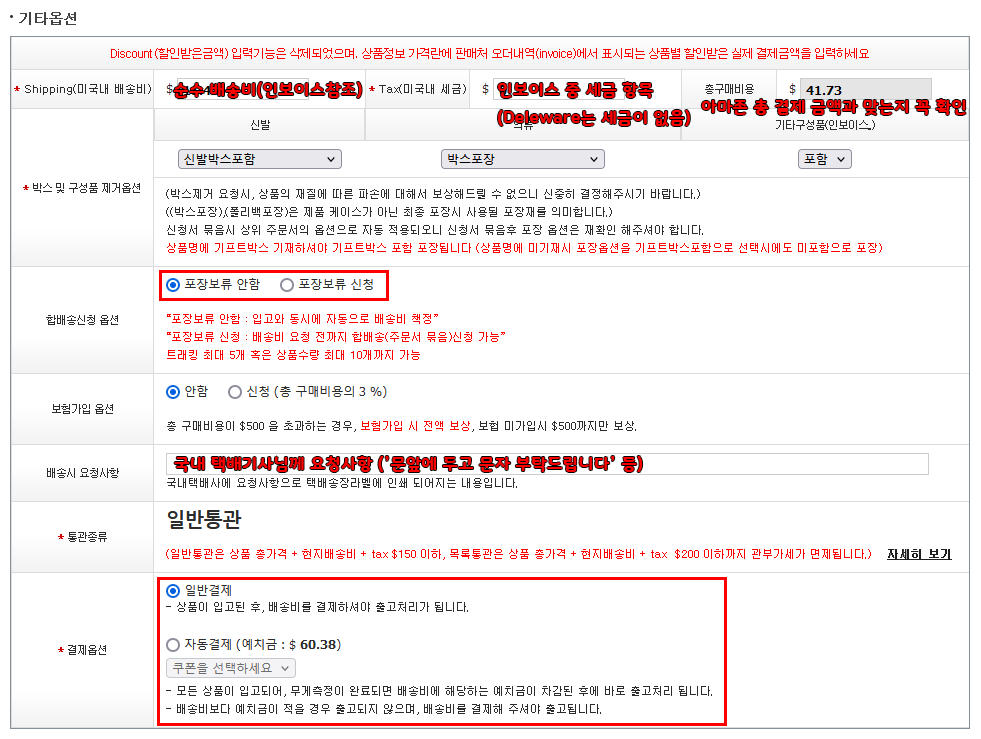
위에서 예시로 보여드린 인보이스를 기준으로 설명드립니다.
Shipping(미국내 배송비)는 15.75
Tax(미국내 세금)은 0
총구매비용은 총 금액(Grand total) 금액과 비교하여 "똑같으면" 됩니다.
제일아래 "합배송신청" 옵션은
구매하신게 여러 페이지에서 구매하셨을 경우
A가 먼저 도착했을때 B를 기다려 같이 올건지
아니면 A따로 B따로 나누어 올건지 선택하는겁니다.
두 상품을 따로 받으셔야 한다면 "포장보류 안함"을
체크하신 후 다른 상품의 정보도 같은 방법으로 입력해주시면 됩니다.
저는 한 페이지에서 하나만 구매했기에 "포장보류 안함"을 클릭합니다.
(둘 다 같이 받으실분은 포장보류 안함 클릭)
결제 옵션은 일반결제와 자동결제입니다.
"일반 결제"는 모든 상품이 도착되어 배송비가 책정이되면 문자로 결제 금액을 안내합니다.
그러면 그때 접속하여 결제하면 국내로 배송을 시작하며
"자동 결제"는 예치금이 있는 상태에서 모든 상품이 도착하면 자동으로 결제하고
국내로 배송을 시작합니다.
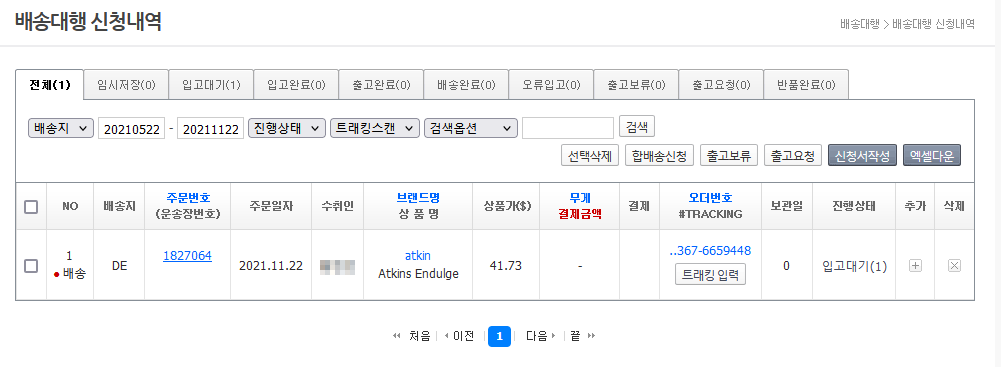
배송신청까지 끝났습니다.
나중에 이 페이지로 돌아오셔서 운송장 번호를 꼭 다시 입력해주셔야 합니다.
혹시라도 궁금하신 내용이 있으시다면 댓글로 달아주세요
바로 답변드리겠습니다.
'정보 > 내내쓰사(내가 내돈주고 쓰는 사용기)' 카테고리의 다른 글
| DRAM SSD와 non-DRAM(dram-less) SATA SSD 성능 비교해보기 (0) | 2022.12.10 |
|---|---|
| 알리에서 구매한 수상한 SSD를 살펴봅니다 (0) | 2021.11.22 |
| 아마존 계정 정지 대처 방법 - 빌링 어드레스 증명 (11) | 2019.10.30 |
| 1TB에 10만원이라니! 가성비 갑 Silicon Power A55 사용해보기 (0) | 2019.07.22 |
| 직구 (아마존+투패스츠) 이용 시 파손/고장으로 인한 반품 방법 (0) | 2019.04.13 |





댓글 영역